
Die ukrainische Legende Aleksandr „s1mple“ Kostyliev ist der unbestrittene GOAT von Counter-Strike. Daher könnten Sie natürlich geneigt sein, einige der Einstellungen von s1mple in CS2 zu kopieren, um alle möglichen Vorteile aus seinen Mauseinstellungen, seiner Auflösung und seinem Ansichtsmodell zu ziehen.
Bei so vielen Einstellungen, an denen man in CS2 herumbasteln kann, und so vielen verschiedenen Spielmöglichkeiten, gibt es keine „richtigen“ Einstellungen. Es kommt alles auf die Präferenz an. Wenn diese Einstellungen jedoch für den besten Spieler der Welt mit der Rekordzahl von 21 MVP-Medaillen gut genug sind , sollten sie für jeden gut funktionieren.
Bevor wir uns ausführlich mit den CS2-Einstellungen von s1mple befassen, ist es erwähnenswert, dass er in erster Linie ein AWPer ist, dessen Einstellungen manchmal für einen Gewehrschützen weniger geeignet sind. Auch die Entfernung, in der Sie von Ihrem Monitor sitzen, und ob Sie mit dem Arm oder Handgelenk zielen, können wichtige Faktoren bei der Entscheidung sein, welche Einstellungen für Sie am besten geeignet sind.
s1mples Einstellungen für CS2 im Jahr 2024
Inhalt
- Mauseinstellungen
- Fadenkreuz
- Monitor und Auflösung
- Video-Einstellungen
- Ansichtsmodell
- Ausrüstung
- Startoptionen
- s1mple cfg
Mauseinstellungen von s1mple
S1mple verwendet eine Logitech G Pro X Superlight-Maus mit 400 DPI und einer Empfindlichkeit von 3,09. Im Vergleich zu vielen Profis ist dies eine ziemlich hohe Empfindlichkeit, aber als AWPer kann man damit schnelle Bewegungen machen.
| Einstellung | Wert |
|---|---|
| DPI | 400 |
| Empfindlichkeit | 3.09 |
| Zoom-Empfindlichkeit | 1,00 |
| eDPI | 1236 |
| Hz | 1000 |
| Windows-Empfindlichkeit | 6 |
| Roheingabe | An |
| Mausbeschleunigung | Aus |
Das Fadenkreuz von s1mple
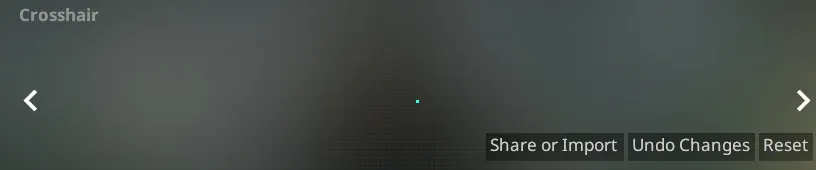
s1mple verwendet derzeit in CS2 ein Punkt-Fadenkreuz.
Der einfachste Weg, das genaue Fadenkreuz von s1mple zu kopieren, besteht darin, diese Einstellungen in die Konsole zu kopieren oder den Fadenkreuzcode in die Einstellungen einzufügen .
cl_crosshair_drawoutline 0; cl_crosshairalpha 255; cl_crosshaircolor 5; cl_crosshaircolor_b 170; cl_crosshaircolor_g 255; cl_crosshaircolor_r 0; cl_crosshairdot 1; cl_crosshairgap -2; cl_crosshairsize 1; cl_crosshairstyle 5; cl_crosshairthickness 0; cl_crosshair_sniper_width 1;
CSGO-OCskf-qjunY-FE6T6-rsTR9-7SVvD
Monitor und Auflösung von s1mple
Beim Spielen zu Hause verwendet s1mple einen ZOWIE XL2566K-Monitor, der mit einer schnellen Bildwiederholfrequenz von 360 Hz aufwartet.
Wie alle seine NAVI-Teamkollegen spielt s1mple auf einer gestreckten Auflösung. Auch wenn dies nicht jedermanns Sache ist, hat es den Vorteil, dass Spielermodelle breiter erscheinen. Sie bewegen sich jedoch auch schneller über Ihren Bildschirm und verkleinern Ihr Sichtfeld erheblich.
| Einstellung | Wert |
|---|---|
| Auflösung | 1280×960 |
| Seitenverhältnis | 4:3 |
| Skalierung | Gestreckt |
| Anzeigemodus | Ganzer Bildschirm |
| Helligkeit | 110 % |
Video-Einstellungen
S1mple hält seine Einstellungen niedrig, um die maximale FPS zu erreichen. Es gibt jedoch einige Ausnahmen, wie z. B. MSAA, das hoch ist, damit das Spiel bei niedriger Auflösung flüssiger aussieht.
| Einstellung | Wert |
|---|---|
| Globale Schattenqualität | Sehr niedrig |
| Modell & Texturen | Hoch |
| Partikeldetail | Niedrig |
| Shader-Detail | Hoch |
| Erhöhen Sie den Spielerkontrast | Deaktiviert |
| Multicore-Rendering | Ermöglicht |
| MSAA | 8x MSAA |
| Texturfiltermodus | Bilinear |
| Warte auf vsync | Deaktiviert |
| Umgebungsokklusion | Mittel |
| HDR | Qualität |
| Fidelity FX | Deaktiviert |
| NVIDIA Reflex mit geringer Latenz | Deaktiviert |
Ansichtsmodell
In CS2 bestimmen die Viewmodel-Einstellungen die Position und Bewegung Ihrer Hände, Messer und Waffen auf dem Bildschirm.
Auch hier besteht der einfachste Weg, das genaue Ansichtsmodell von s1mple zu kopieren, darin, die folgenden Befehle in die Konsole zu kopieren.
viewmodel_fov 68; viewmodel_offset_x 2.5; viewmodel_offset_y 0; viewmodel_offset_z -1,5; viewmodel_presetpos 3;
Die Ausrüstung von s1mple
| Gang | Produkt |
|---|---|
| Maus | Logitech G Pro X Superlight Weiß |
| Monitor | BENQ XL2546K |
| Tastatur | Logitech G 715 |
| Headset | Logitech G Pro X |
Startoptionen
Diese Einstellungen für die Startoptionen werden in Ihrer Steam-Bibliothek auf der Registerkarte „Eigenschaften“ von CS@ angewendet. Kopieren Sie einfach diese Startoptionen und fügen Sie sie ein, damit sie mit denen von s1mple übereinstimmen:
-freq 240 -console -novid -tickrate 128
CS2-Konfiguration von s1mple
Wenn Sie alle Einstellungen von s1mple kopieren möchten, einschließlich seiner Tastenkombinationen und mehr, können Sie dies tun, indem Sie seine Konfiguration herunterladen.
Sie können die Konfiguration von s1mple hier herunterladen .
Um die Konfiguration anzuwenden, müssen Sie die übernehmen. cfg-Datei und fügen Sie sie Ihrem Counter-Strike: Global Offensive-Ordner hinzu. Diese befindet sich normalerweise unter Programme (x86)\Steam\steamapps\common\Counter-Strike Global Offensive\csgo\cfg.




Schreibe einen Kommentar